Dịch vụ Hoá đơn điện tử VNPT được đánh giá là giải pháp đáp ứng được đầy đủ các thông tư, nghị định, điều kiện pháp lý để thay thế hoá đơn giấy theo quy định hiện hành. Tuy nhiên hiện nay, không phải ai cũng nắm rõ cách xuất và in hoá đơn điện tử VNPT theo đúng yêu cầu của Bộ Tài Chính và Tổng Cục Thuế là Nghị định 123 và Thông tư 78/2021/TT-BTC. Quý khách hàng hãy theo dõi ngay bài viết này để đảm bảo thông suốt trong quá trình in ấn và không gặp bất cứ sai sót nào.
Cách xuất hóa đơn điện tử VNPT
Bước 1: Đăng nhập trang xuất hóa đơn điện tử VNPT
Mỗi người dùng sau khi đăng ký dịch vụ VNPT Invoice sẽ được cung cấp trang xuất hóa đơn điện tử riêng. Cấu trúc link xuất hóa đơn điện tử VNPT là: MST-tt78cadmin.vnpt-invoice.com.vn. Trong đó, phần MST người dùng cần thay thế bằng mã số thuế của doanh nghiệp/hộ kinh doanh của mình.
Sau khi vào được trang đăng nhập, người dùng điền Tên tài khoản, Mật khẩu và Mã xác thực để đăng nhập.
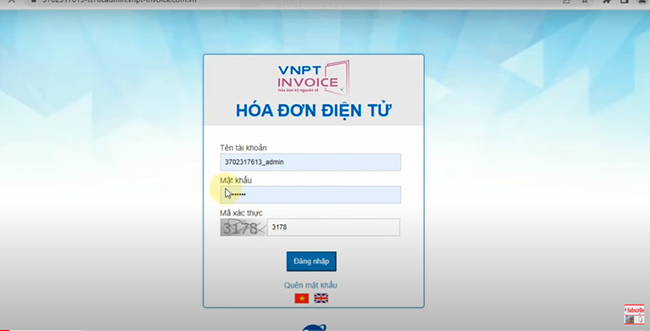
Bước 2: Tạo danh sách khách hàng nhận hóa đơn
Trước khi xuất hóa đơn, người dùng cần tạo danh sách khách hàng dự kiến nhận hóa đơn điện tử đó. Đầu tiên, trên thanh công cụ, người dùng chọn Danh mục -> Khách hàng để nhập thông tin khách hàng mới.
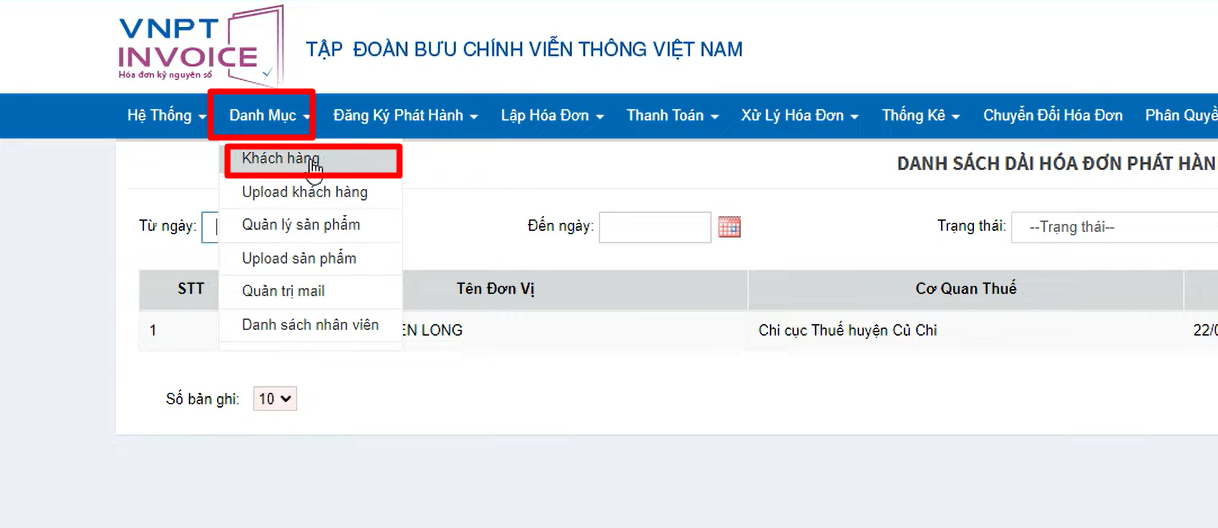
Tại trang Quản lý khách hàng, chọn Tải danh sách khách hàng nếu muốn nhập cùng lúc thông tin của nhiều khách hàng.
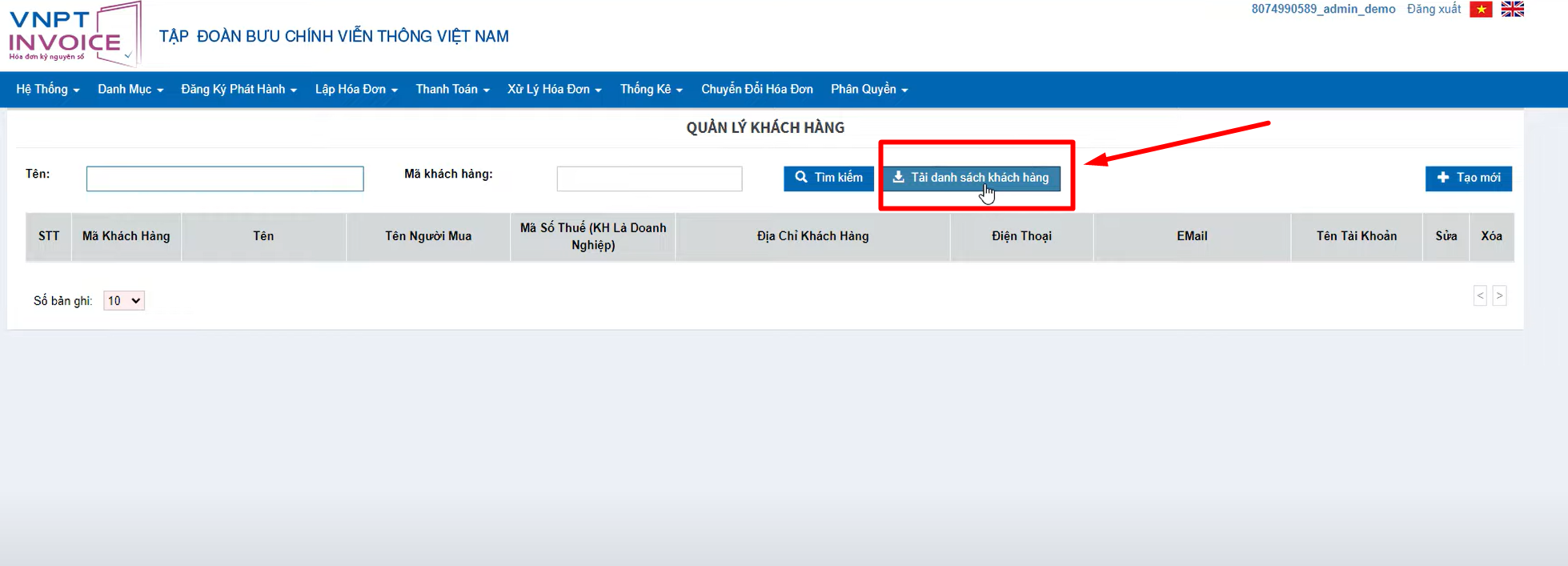
Hoặc lựa chọn Tạo mới nếu muốn nhập thông tin của từng khách hàng riêng lẻ.
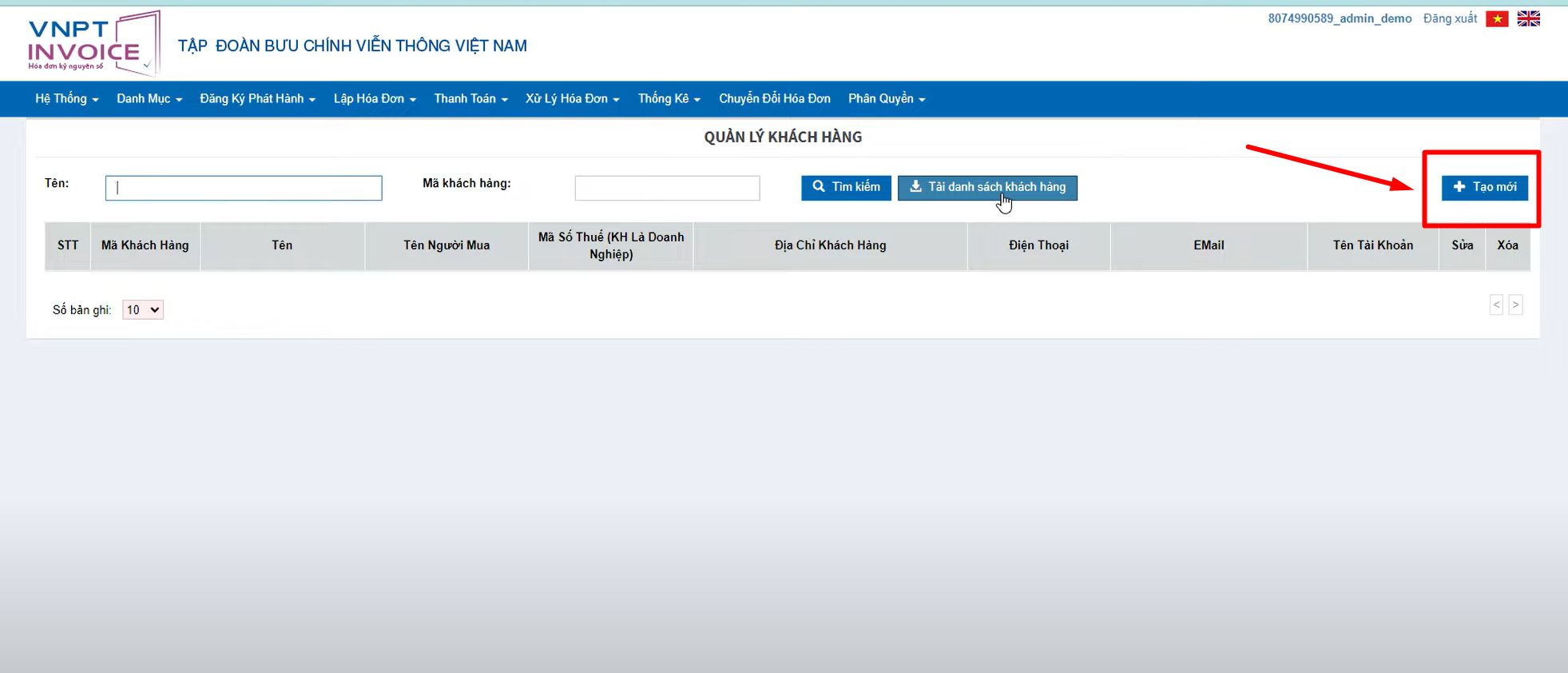
Tại trang Nhập thông tin khách hàng, người dùng điền thông tin vào các trường. Các trường có dấu (*) là bắt buộc phải điền.
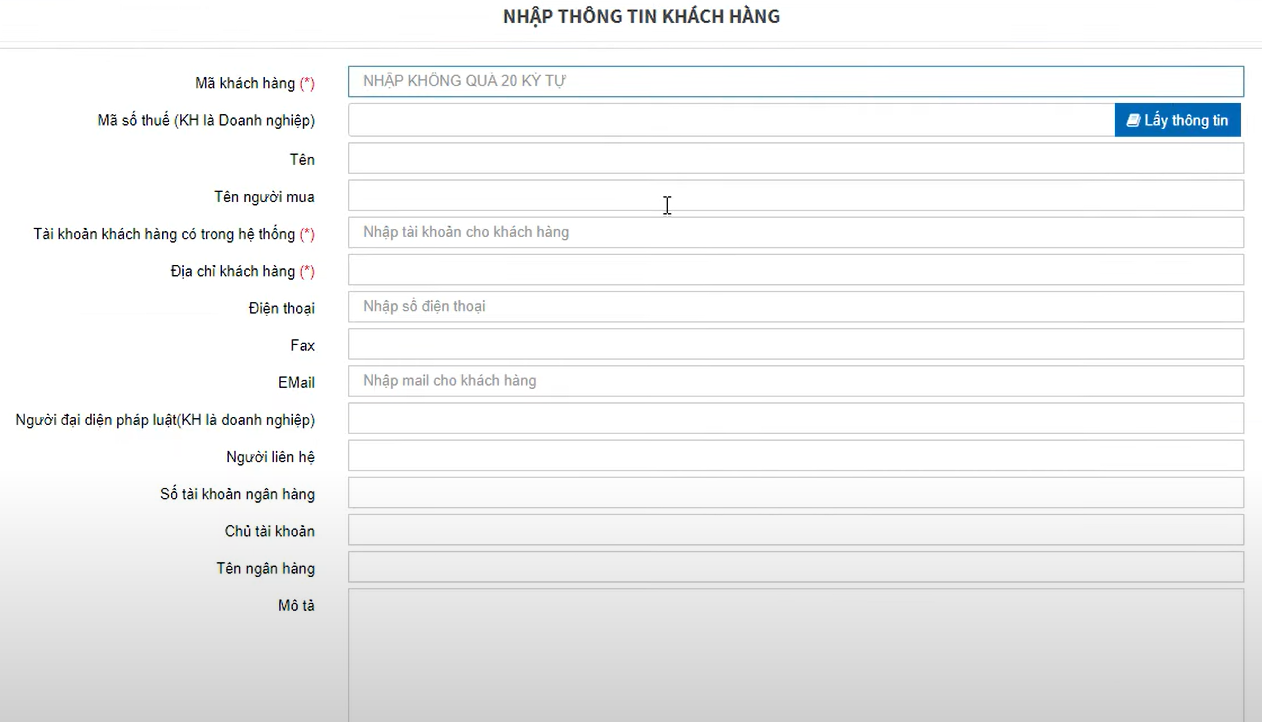
Để các thông tin điền vào là chính xác nhất, hạn chế việc phải sửa đổi/xuất lại hóa đơn điện tử, người dùng nên search thông tin khách hàng tại trang Cổng thông tin quốc gia về đăng ký doanh nghiệp.
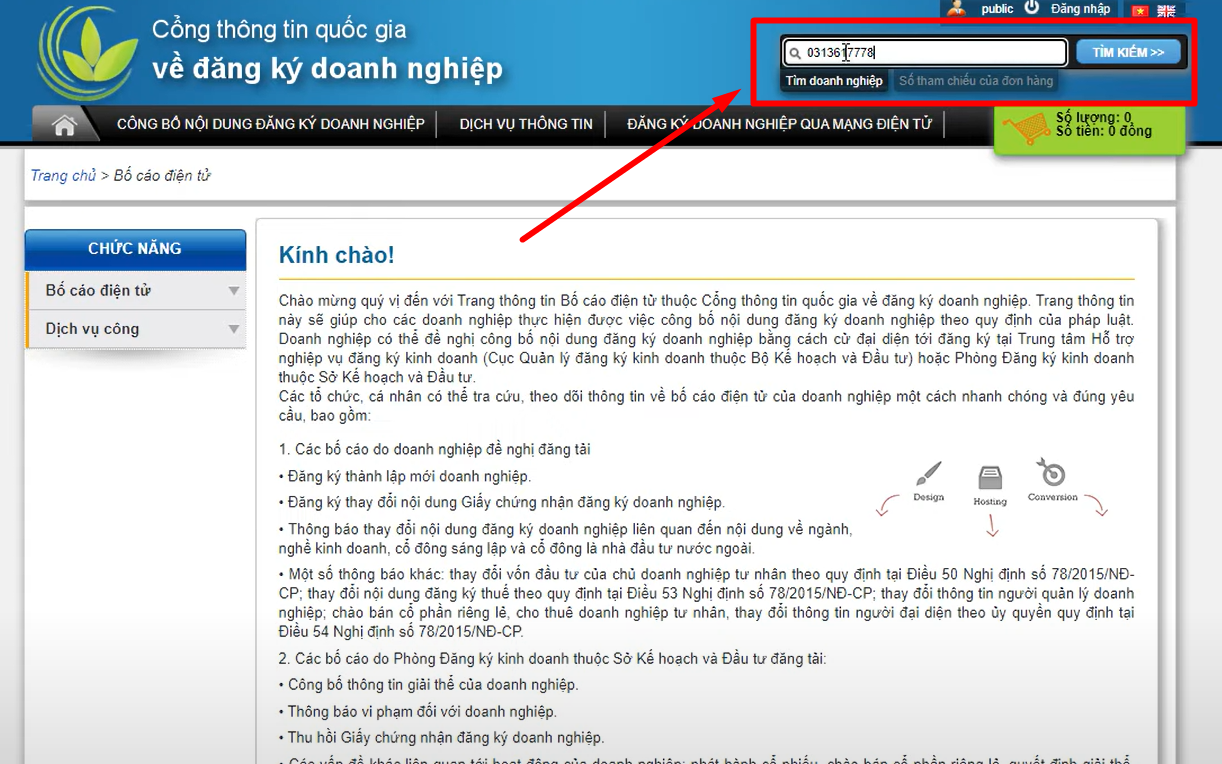
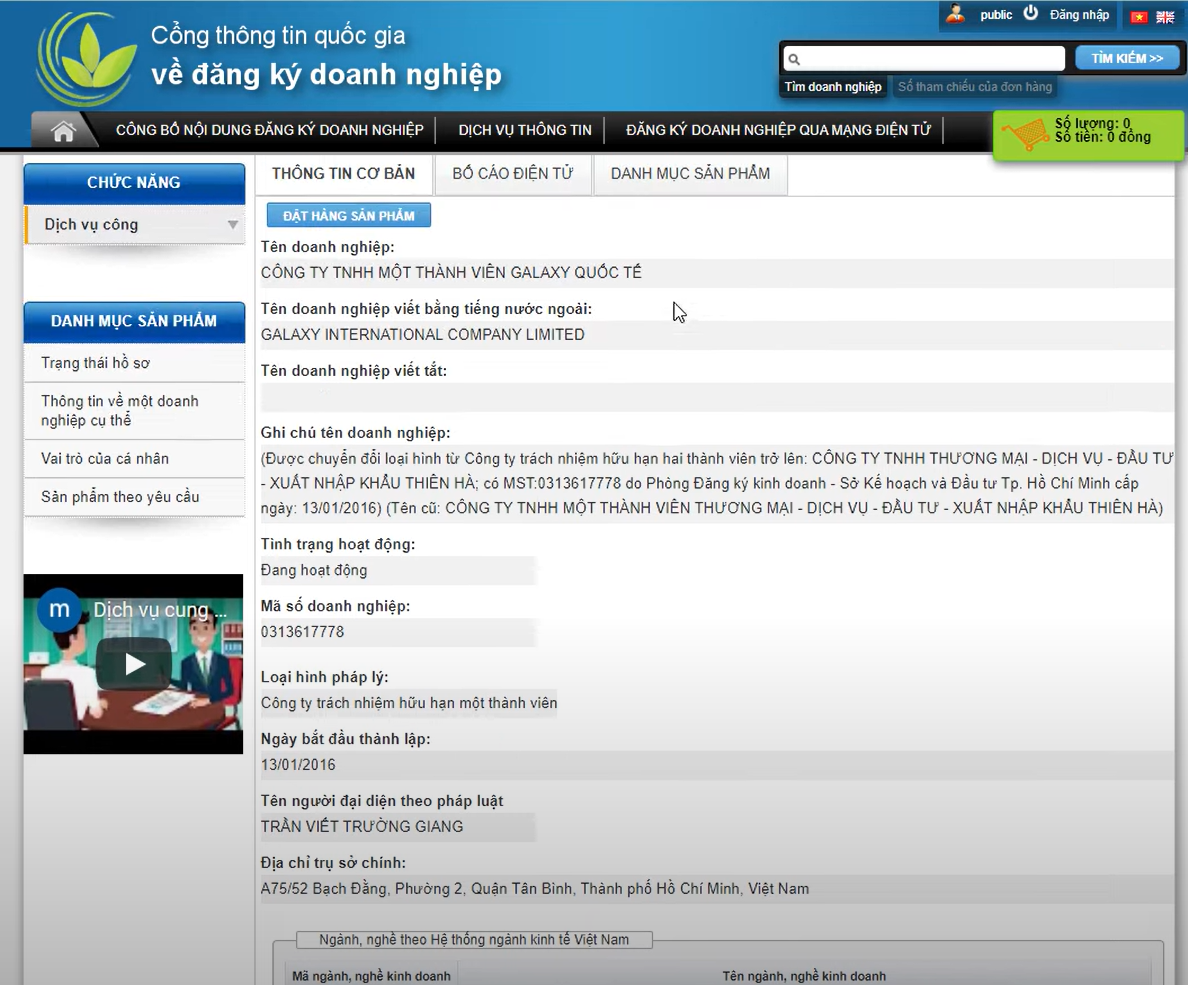
Sau khi điền hoàn thành, ấn Lưu lại và chuyển sang bước tiếp theo.

Bước 3: Tạo danh sách sản phẩm sẽ xuất hóa đơn điện tử
Bước tiếp theo, người dùng cần tạo danh sách sản phẩm dự kiến muốn xuất hóa đơn điện tử. Bước này giúp người dùng tiết kiệm thời gian xuất hóa đơn cho những sản phẩm giống nhau trong tương lai.
Đầu tiên, người dùng chọn Danh mục -> Quản lý sản phẩm.
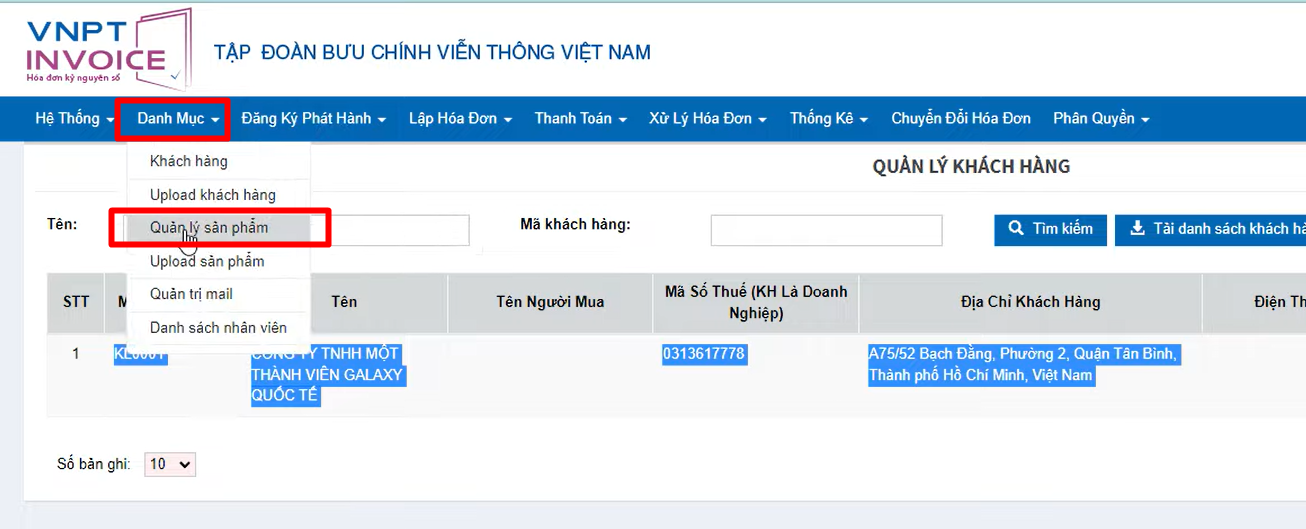
Tại trang Tạo thông tin sản phẩm, người dùng điền các trường thông tin cần thiết rồi ấn Lưu để tạo mới sản phẩm.
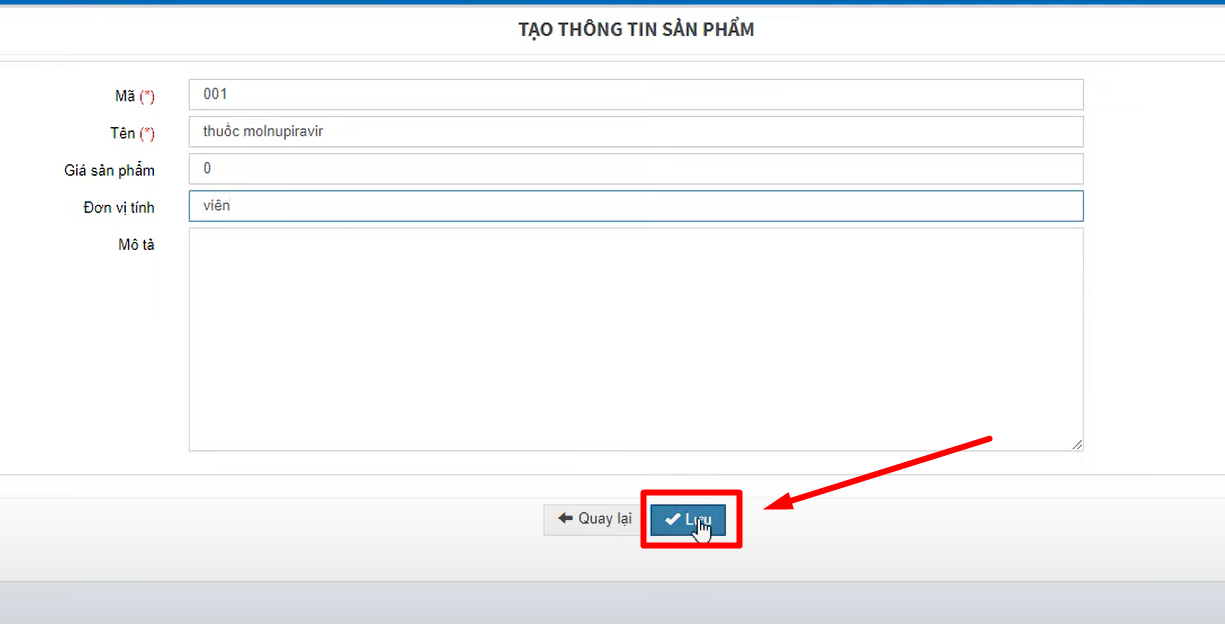
Trong trường hợp người dùng muốn tạo cùng lúc nhiều sản phẩm, hãy lựa chọn tính năng Upload sản phẩm để tải file lên.
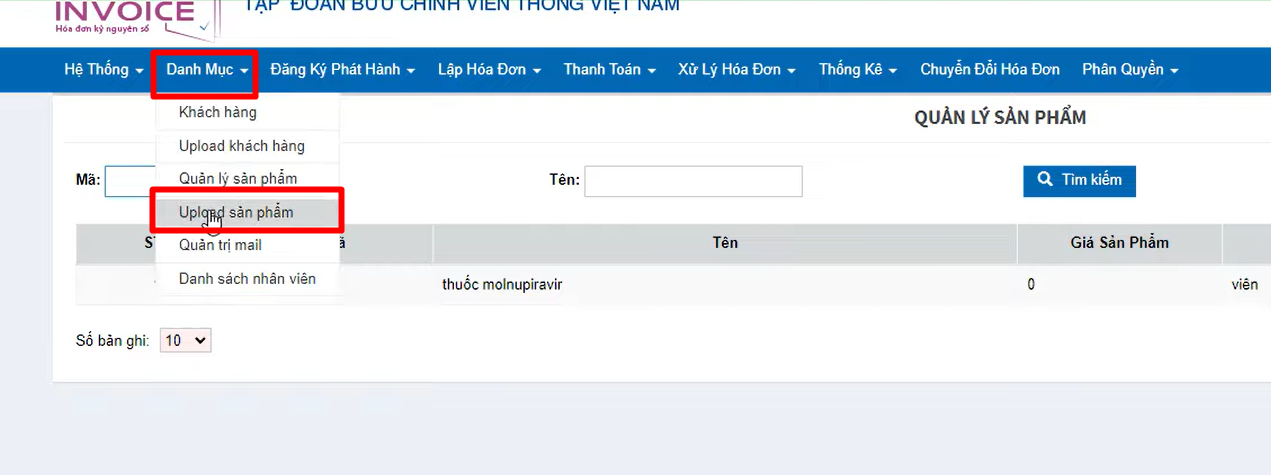
Bước 4: Lập hóa đơn điện tử mới
Người dùng chọn Lập hóa đơn -> Danh sách hóa đơn:
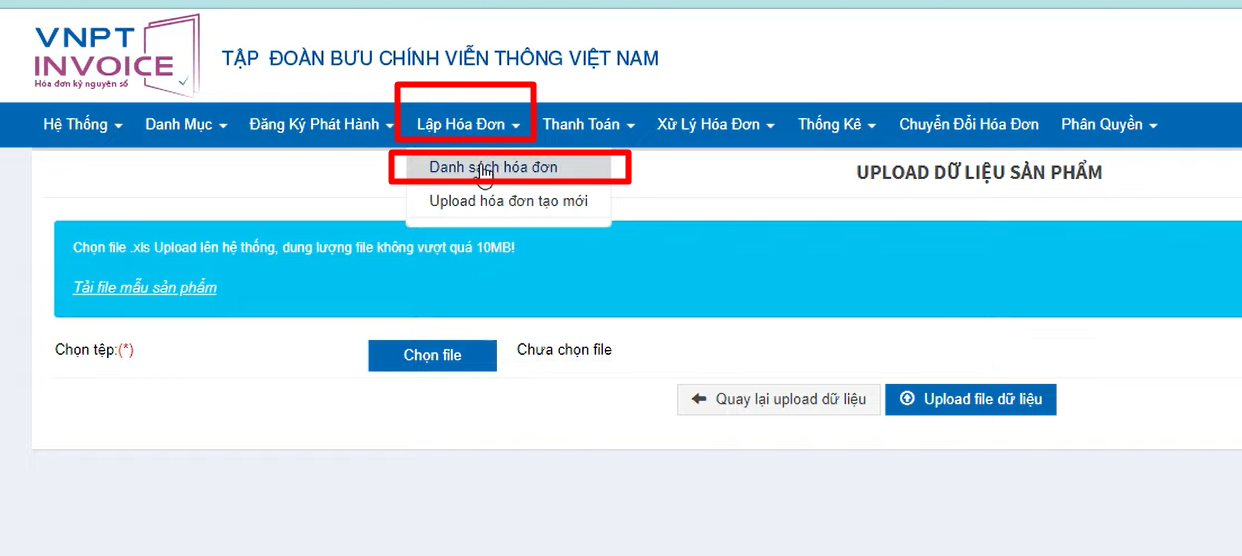
Sau đó chọn lệnh Tạo mới để tạo một hóa đơn điện tử VNPT mới.
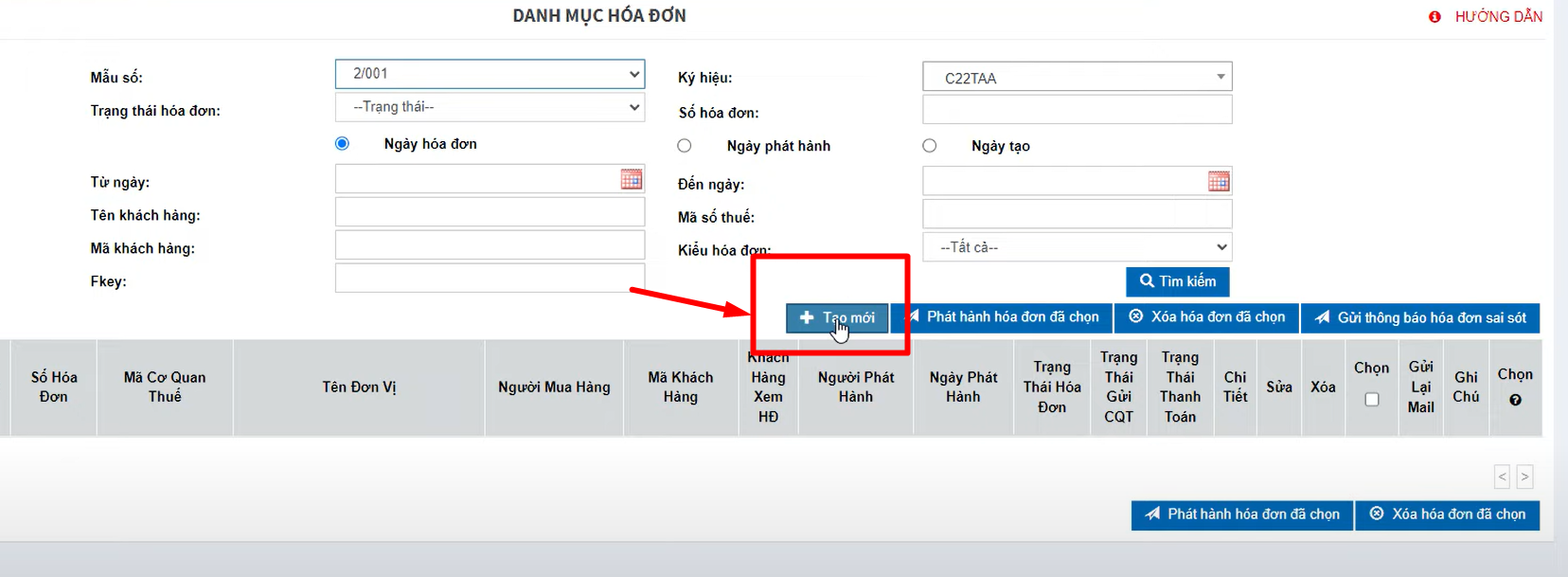
Tại màn hình Nhập thông tin chi tiết về hóa đơn, người dùng lần lượt điền các thông tin cần thiết để của một hóa đơn điện tử.
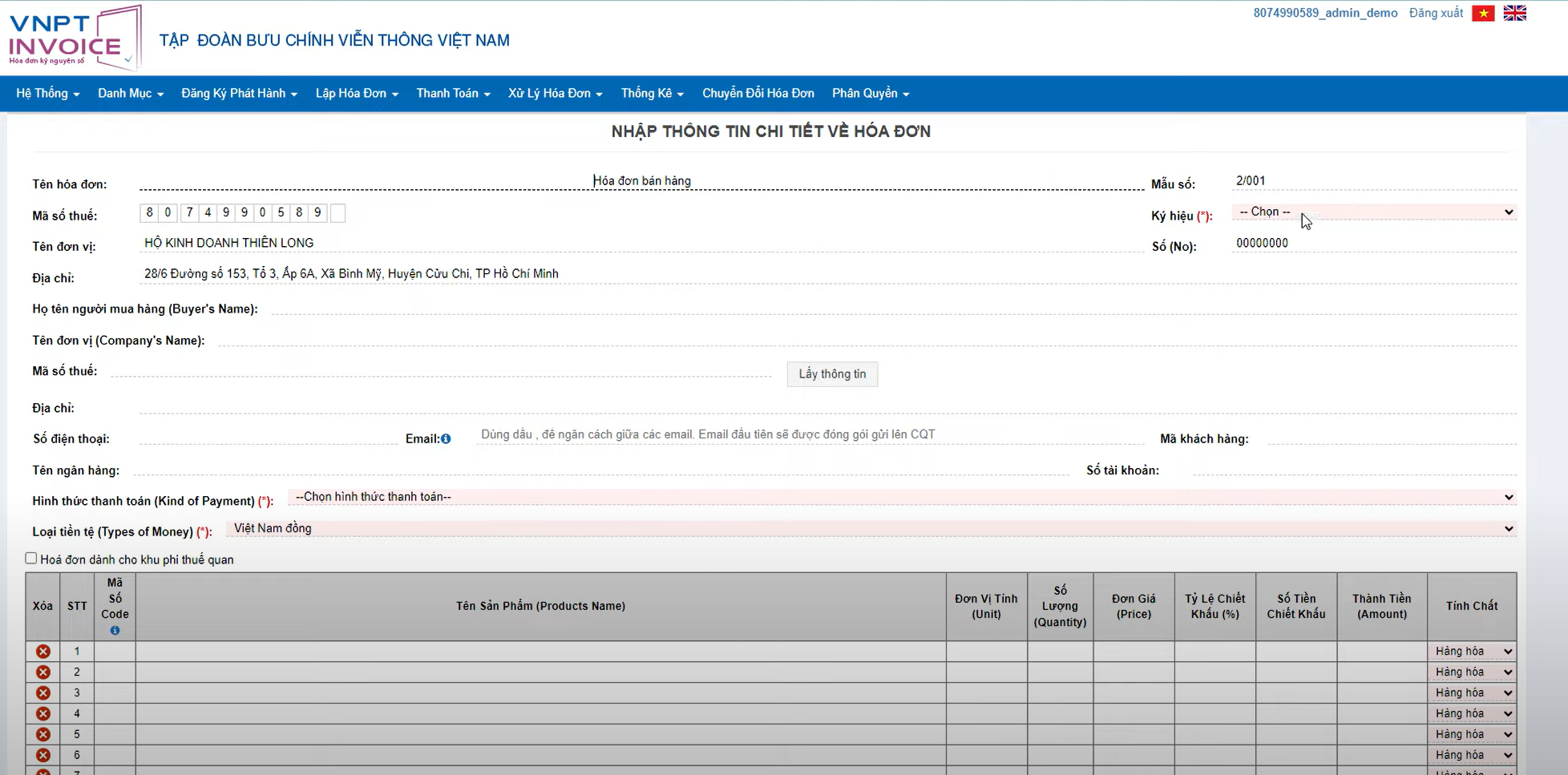
>> Xem ngay hướng dẫn chi tiết cách điền từng trường thông tin của hóa đơn điện tử mới trong bài viết Cách sử dụng hóa đơn điện tử VNPT.
Bước 5: Xuất hóa đơn điện tử
Sau khi tạo mới hóa đơn điện tử VNPT tại bước 3, người dùng ấn Tạo mới để được chuyển ra màn hình Xuất hóa đơn điện tử.
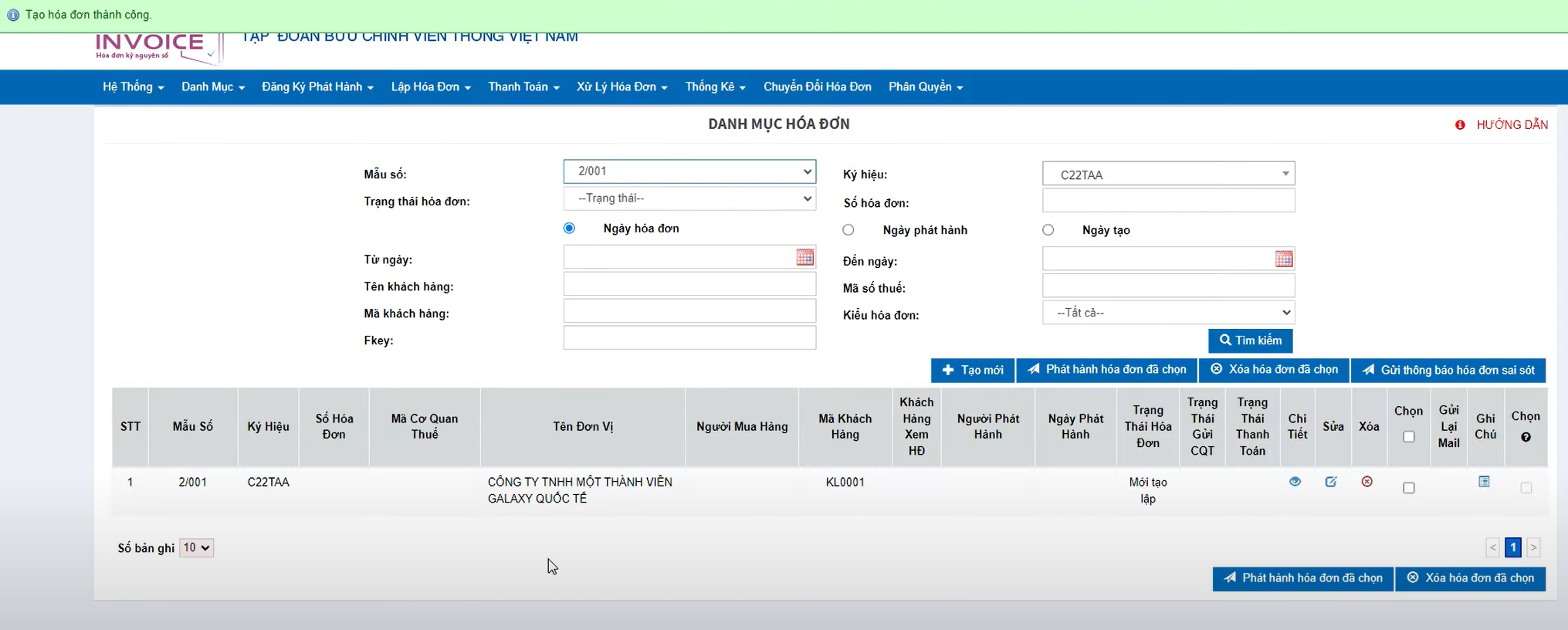
Hóa đơn điện tử sau khi xuất sẽ không dễ điều chỉnh, vì vậy người dùng nên thực hiện bước kiểm tra lại trước khi gửi đi.
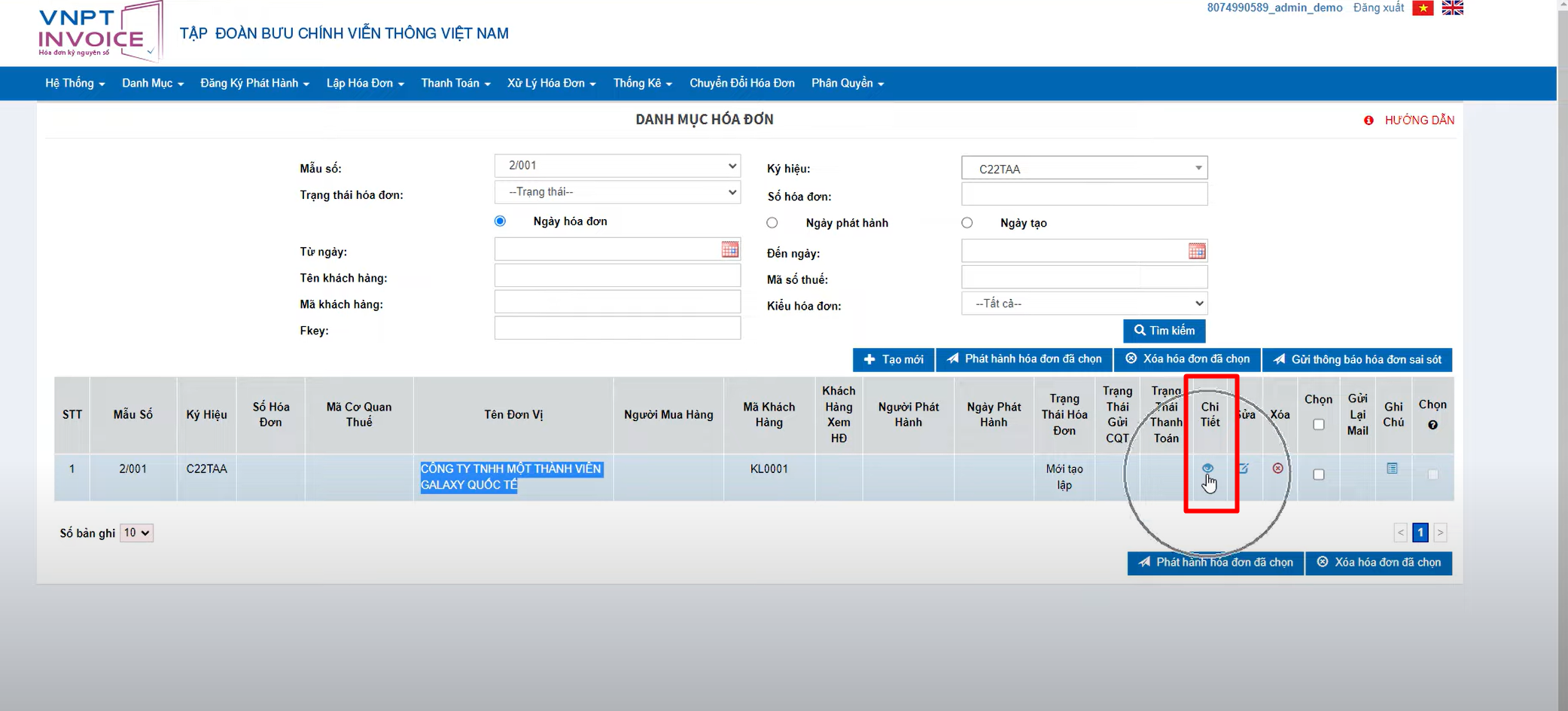
Nếu kiểm tra không có vấn đề gì, người dùng chỉ cần chọn hóa đơn cần xuất ở cột Chọn. Sau đó click Phát hành mã hoá đơn đã chọn và nhấn Đồng ý.
Lưu ý: Khách hàng muốn xuất hoá đơn nào chỉ cần tick vào ô tương ứng với hoá đơn đó. Trong trường hợp muốn xuất toàn bộ hoá đơn đang có, chỉ cần chọn ở trống ở hàng trên cùng (nằm trong ô có chữ Chọn).
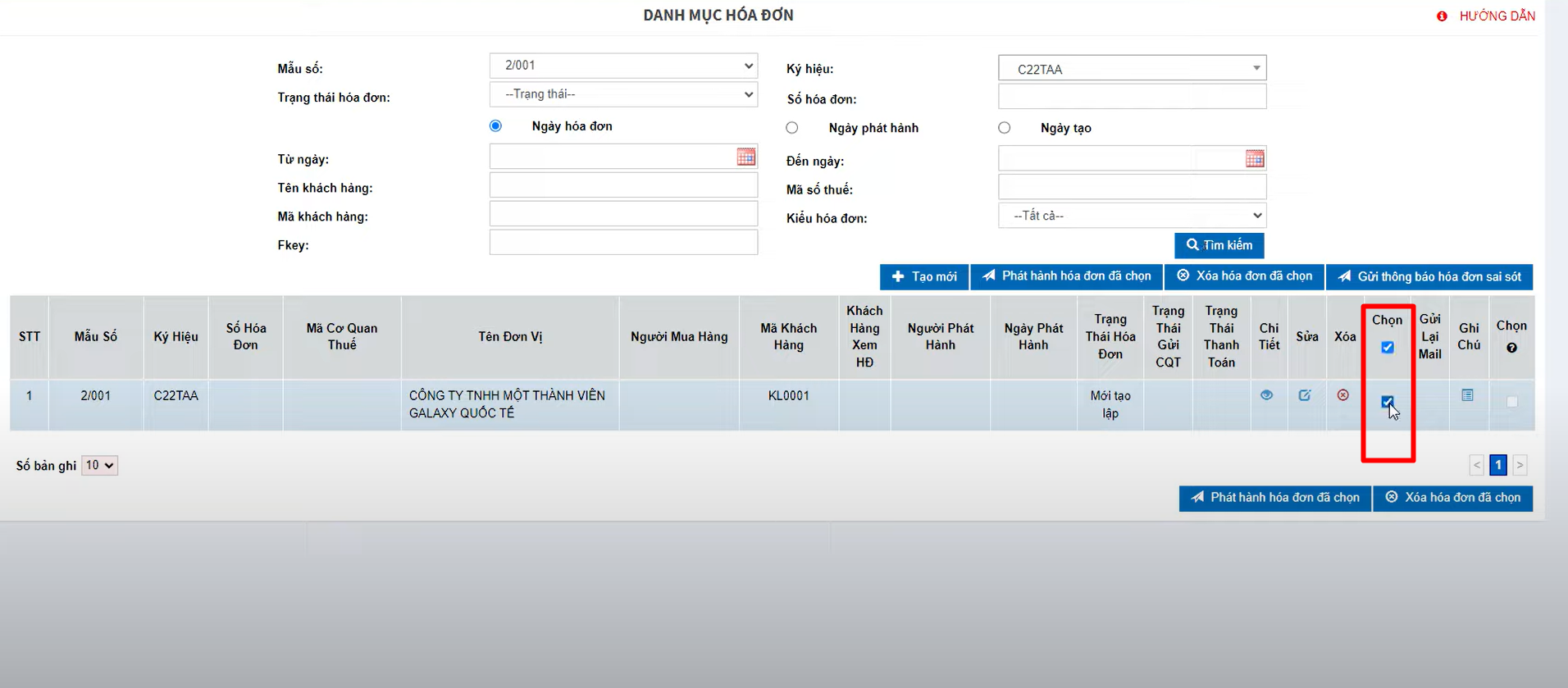
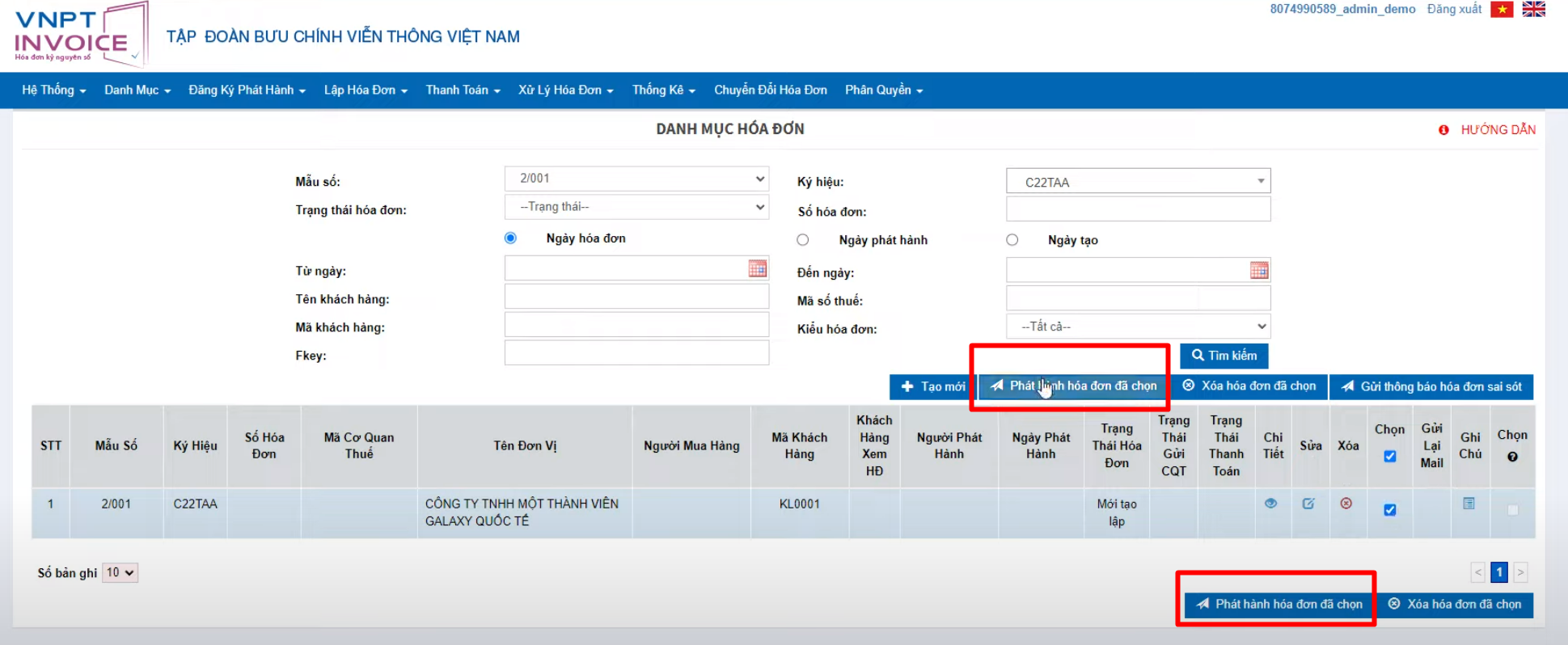
Bước 6: Nhập mã PIN ký số và hoàn thành xuất hóa đơn điện tử
Sau khi ấn Đồng ý, một cửa sổ mới sẽ xuất hiện. Tại đây, khách hàng sẽ được yêu cầu nhập mã PIN để thay thế chữ ký số. Nếu mã PIN đúng, yêu cầu xuất và in hoá đơn sẽ được tiếp tục.
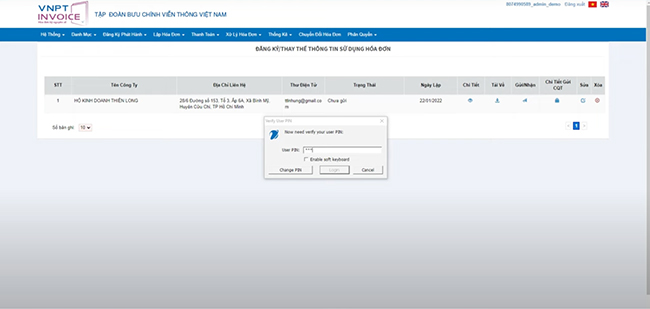
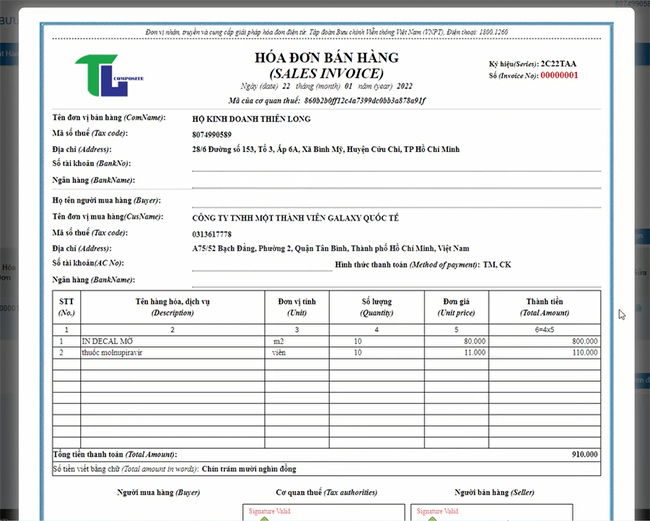
Cách in hóa đơn điện tử VNPT
Bước 1: Kết nối phần mềm với máy in
Khách hàng đảm bảo máy tính đã được kết nối với máy in. Hạn chế nhất trường hợp kết nối kém hoặc chưa kết nối khiến máy không thể in được hóa đơn theo yêu cầu. Ngoài ra, máy tính cần được tích hợp với phần mềm hoá đơn điện tử và có phần mềm đọc hóa đơn dưới dạng đuôi .pdf và ,inv.
Bước 2: In hóa đơn điện tử
Khách hàng cần chọn icon hình con mắt bên cạnh hoá đơn muốn in ở cột Chi tiết có trên giao diện. Một hoá đơn chi tiết sẽ hiện ra, bao gồm các thông tin như mã cơ quan thuế, ngày tháng xuất hoá đơn, thông tin mua bán, số hoá đơn, chữ ký của cơ quan thuế và của doanh nghiệp. Khách hàng cần kiểm tra lại kỹ lưỡng một lần nữa những thông tin trên trước khi Click chọn In hoá đơn ở cuối trang. Khi xác nhận lệnh in, hoá đơn sẽ được in theo đúng yêu cầu.
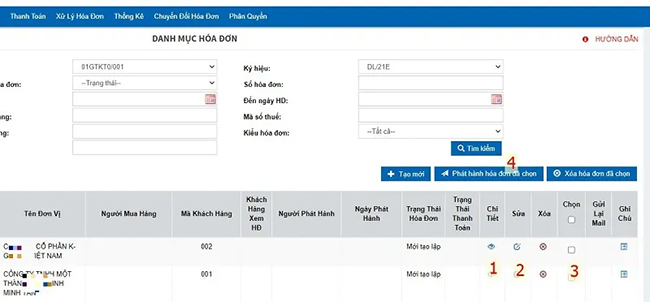
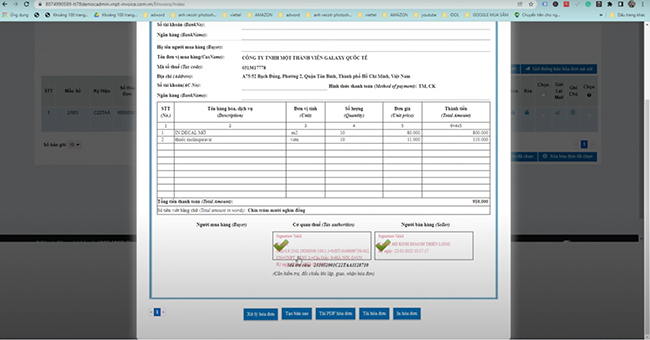
>> Có thể bạn cũng quan tâm:
2 lưu ý quan trọng khi xuất và in hóa đơn điện tử tránh tối đa sai sót
Để quá trình xuất và in hoá đơn điện tử không bị sai sót, tiết kiệm thời gian, quý khách hàng cần lưu ý 1 số điểm quan trọng sau:
Trước khi xuất hóa đơn
Đảm bảo đúng thông tin trên hóa đơn: Trước khi xuất hoá đơn, khách hàng cần gửi cho đối tác bản nháp để thống nhất về mặt thông tin. Sau khi tạo hóa đơn thành công, bạn kiểm tra lại thông tin hóa đơn bằng cách click vào biểu tượng con mắt ở cột Chi tiết.
Tại phần cuối ở mỗi trang hóa đơn đều có một ô chọn Tải PDF hoá đơn. Bạn chỉ cần tải file hóa đơn này xuống là có thể gửi cho đối tác của mình để đối chiếu thông tin.
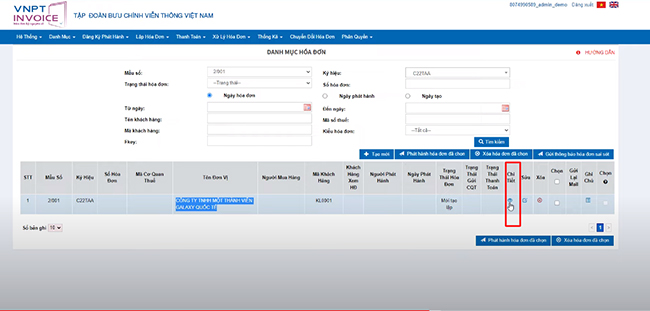
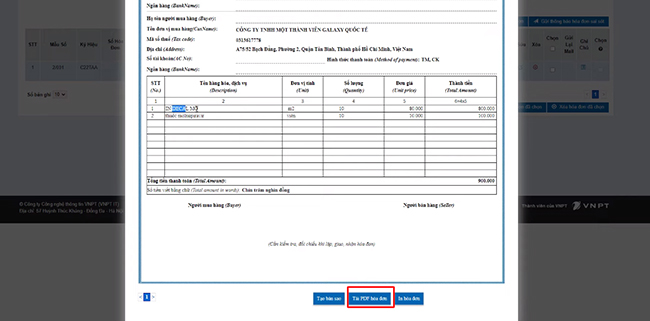
Nếu thông tin đúng, hãy tiếp tục thực hiện quá trình xuất hoá đơn. Nếu phát hiện sai sót, bạn có thể sửa lại bằng cách click vào biểu tượng sửa ở cột tương ứng với hóa đơn cần sửa trên giao diện và nhấn lưu.
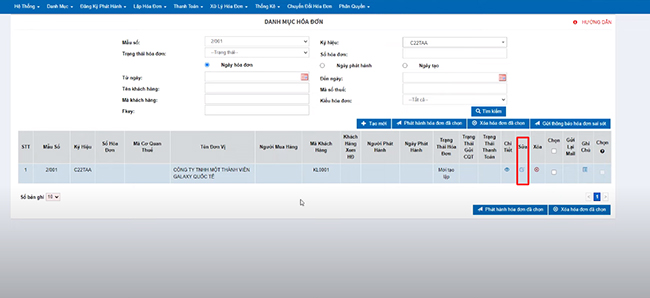
Sau khi xuất hóa đơn
Không thể sửa hóa đơn sau khi đã xuất và in.
Đảm bảo phần mềm hoá đơn điện tử đã được kết nối với máy in trước khi xuất và in hoá đơn VNPT.
Hóa đơn phải có mã cơ quan thuế:
Sau khi xuất hoá đơn, bạn cần load lại trang để kiểm tra cột Mã Cơ Quan Thuế đã xuất hiện thông tin hay chưa. Đây là phần thông tin bắt buộc phải có, nếu chưa xuất hiện thì đây là một lỗi trong quá trình tạo và xuất hoá đơn điện tử VNPT.
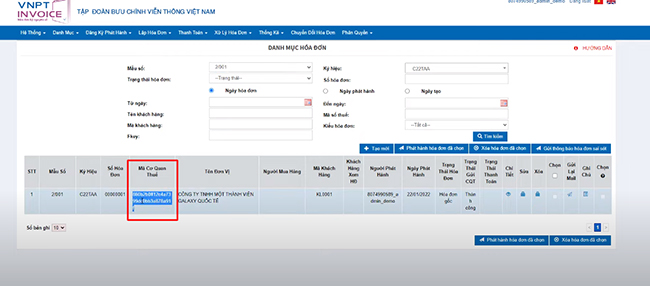
Để khắc phục lỗi này, bạn hãy trỏ chuột vào mục Hệ thống trên thanh Menu, chọn Lịch sử giao dịch cơ quan thuế và kiểm tra lỗi ở cột Lý do (ví dụ sai mã số thuế, vượt quá ký tự cho phép trên email…). Sau đó, khách hàng sửa lại thông tin theo lỗi đã được liệt kê tại mục này.
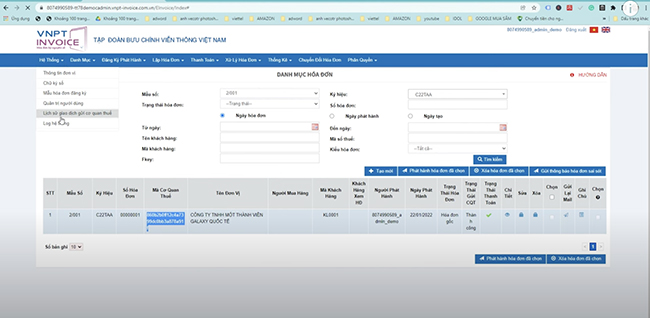
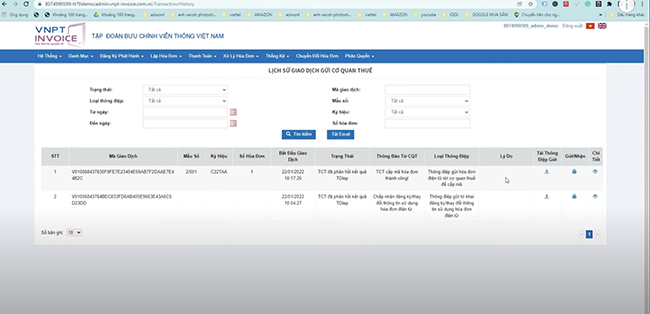
Hóa đơn cần được thanh toán trước khi xuất:
Trước khi xuất và in hoá đơn điện tử VNPT, doanh nghiệp cần đảm bảo hóa đơn đã được thanh toán. Công việc quản lý phần mềm thanh toán như sau: Tại thanh menu, trỏ chuột vào mục Thanh Toán rồi click chọn Thanh toán hoá đơn.
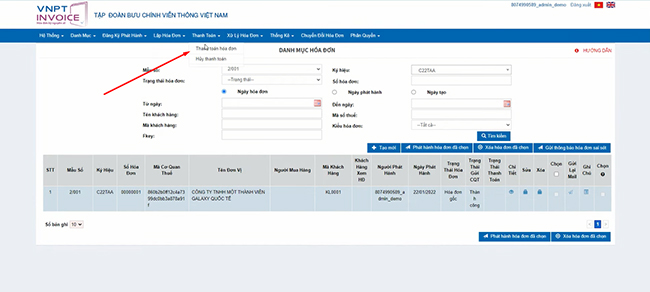
Sau đó kiểm tra lại hoá đơn đã được thanh toán hay chưa. Nếu đã thanh toán rồi nhưng hệ thống vẫn chưa hiển thị trạng thái, hãy click vào ô trống ở cột cuối cùng rồi chọn Đối soát hoá đơn thanh toán và nhấn Đồng ý.
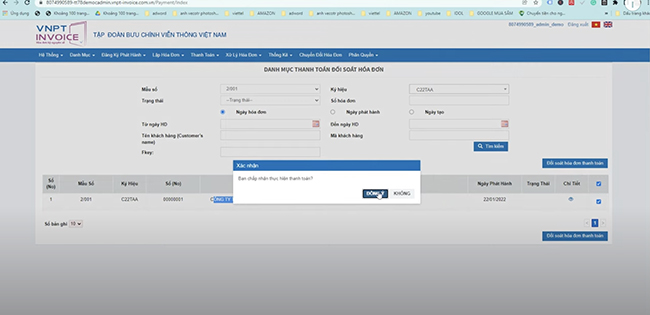
Gửi mail xuất hóa đơn cho đối tác:
Hoá đơn nếu được thanh toán trước khi xuất, đối tác sẽ tự động nhận được mail xuất hoá đơn điện tử. Nếu đã thanh toán nhưng chưa nhận được email, bạn hãy chọn biểu tượng ở cột Gửi lại mail và chọn gửi email cho khách hàng, cần nhập đúng thông tin email của đối tác để gửi tới đúng địa chỉ (Lưu ý: hóa đơn sau khi được thanh toán mới có thể gửi cho đối tác).
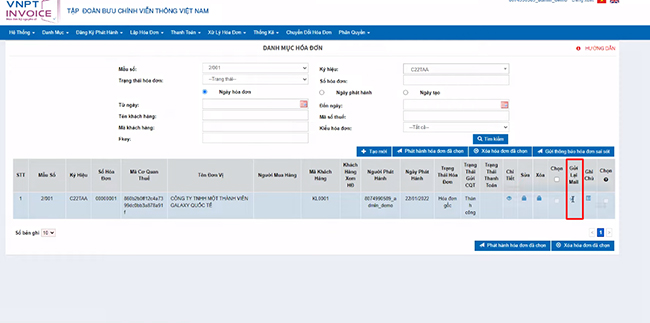
Như vậy, quy trình xuất hoá đơn điện tử VNPT cũng như in hóa đơn không hề phức tạp. Chỉ với 4 bước đơn giản, bất cứ khách hàng nào cũng có thể thực hiện xuất và in hoá đơn theo đúng Thông thư 78, đáp ứng được yêu cầu của các cơ quan chức năng có thẩm quyền.
Xem thêm:
Cách xuất hóa đơn điện tử cho hộ kinh doanh mới nhất 2023
VNPT Invoice hiện là dịch vụ hóa đơn điện tử được nhiều doanh nghiệp lựa chọn sử dụng. Ưu điểm của dịch vụ này là khả năng xuất và in hóa đơn nhanh chóng, tiện lợi, đồng thời còn giúp doanh nghiệp tối ưu hóa chi phí sử dụng. Nếu gặp bất cứ khó khăn nào trong quá trình in hoá đơn, hãy liên hệ ngay với oneSME để được tư vấn chi tiết.
Website: https://onesme.vn
Hotline: 1800 1260
Email: onesme@vnpt.vn
Tư vấn miễn phí: https://bit.ly/oneSME_ContactUs



